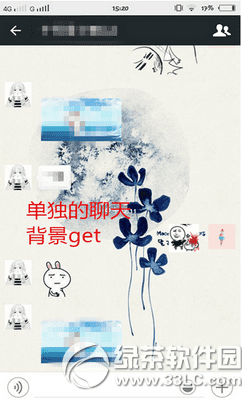二、单独更换某个对象的聊天背景
同样想进入微信的主界面,选择要单独更换的对象。
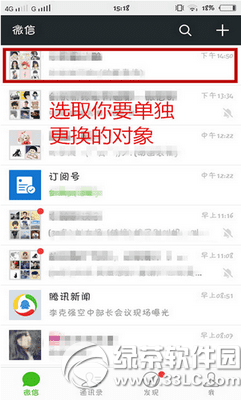
进入聊天界面后 点击右上角的小人图像
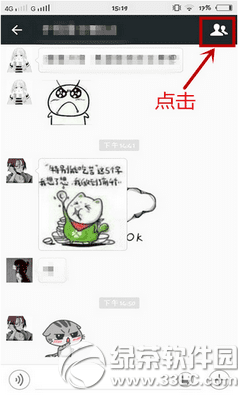
点击设置当前聊天背景
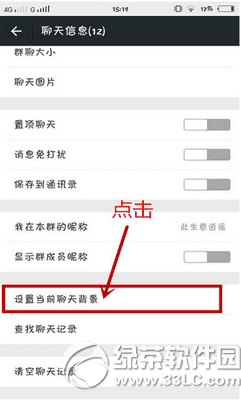
然后出现聊天背景的界面,与之前不同的是只有三个选项,选其中任何一个的方式都可以跟换聊天背景,小编依然选择从相册中选择
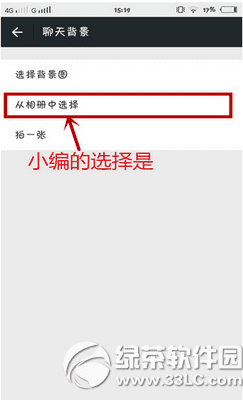
从自己的图片中选择想要做成聊天背景的图片
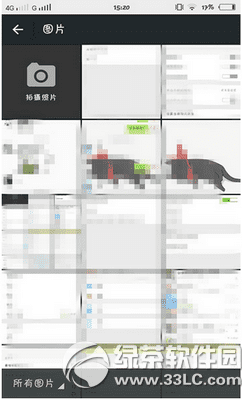
点击“使用”
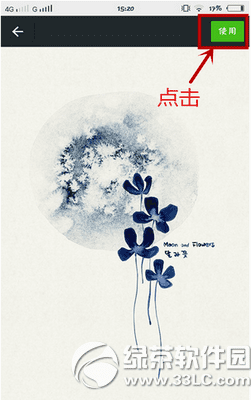
你想要设置单独的聊天背景就设置成功了!
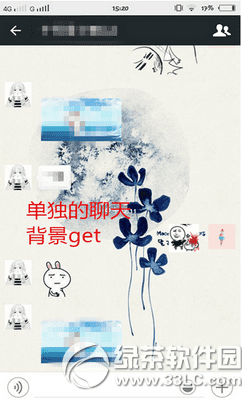
本文地址:http://www.45fan.com/dnjc/19224.html
二、单独更换某个对象的聊天背景
同样想进入微信的主界面,选择要单独更换的对象。
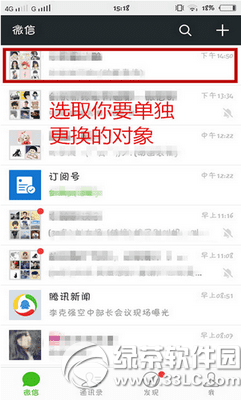
进入聊天界面后 点击右上角的小人图像
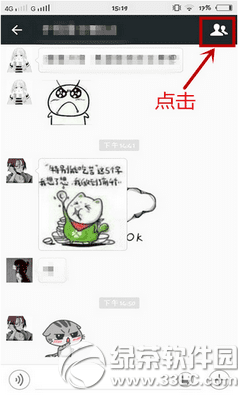
点击设置当前聊天背景
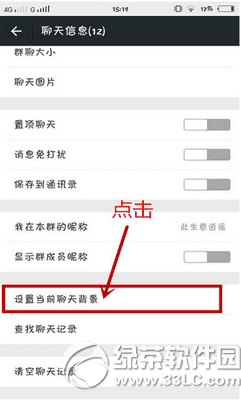
然后出现聊天背景的界面,与之前不同的是只有三个选项,选其中任何一个的方式都可以跟换聊天背景,小编依然选择从相册中选择
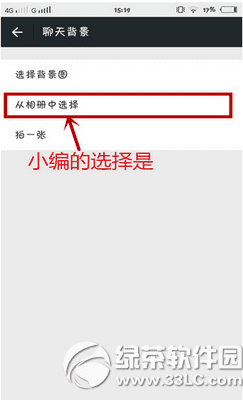
从自己的图片中选择想要做成聊天背景的图片
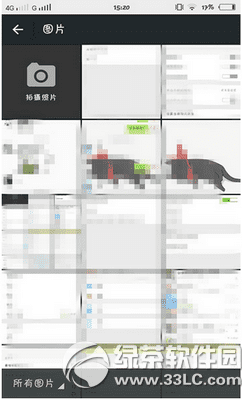
点击“使用”
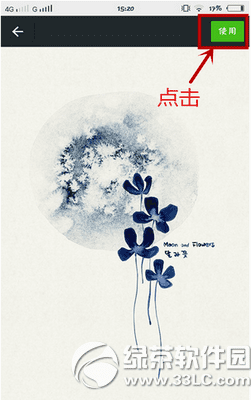
你想要设置单独的聊天背景就设置成功了!